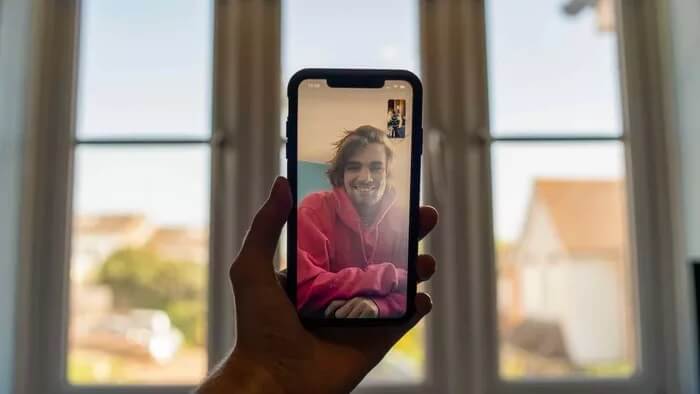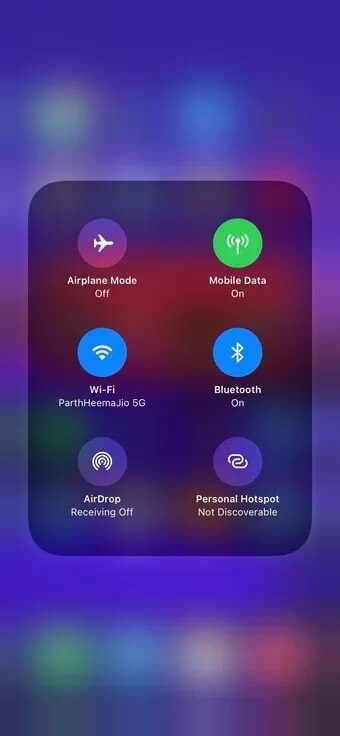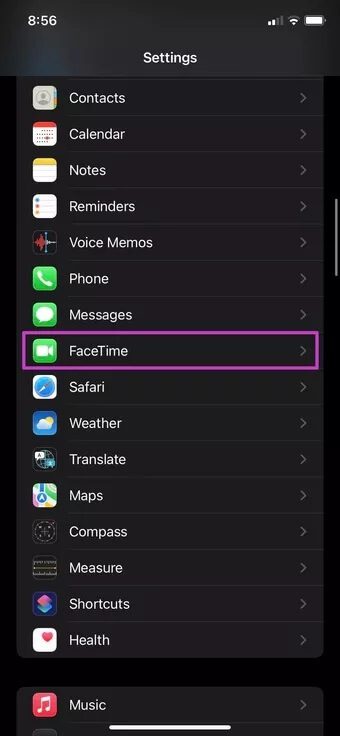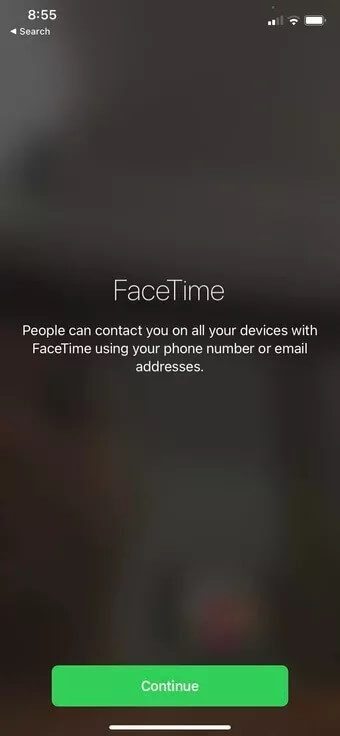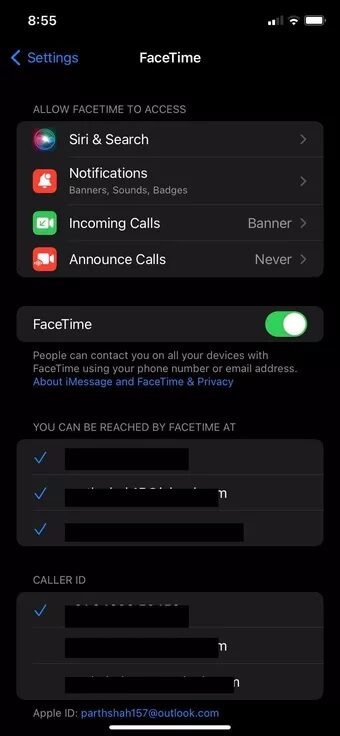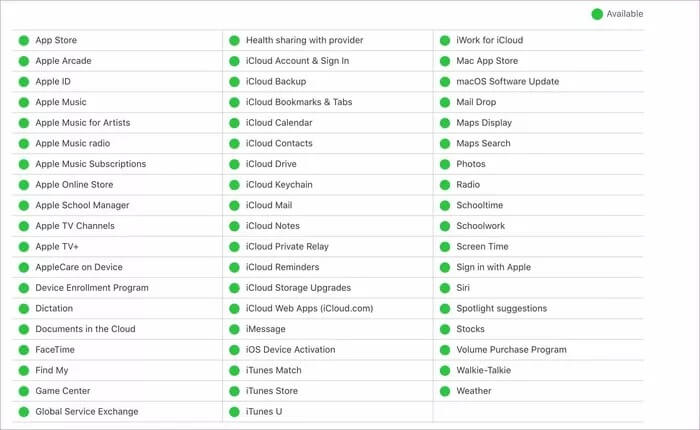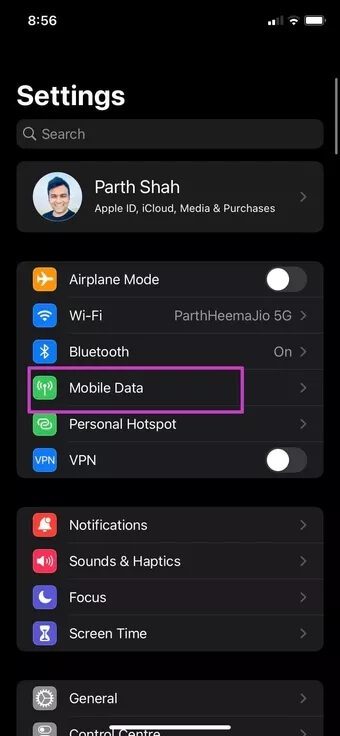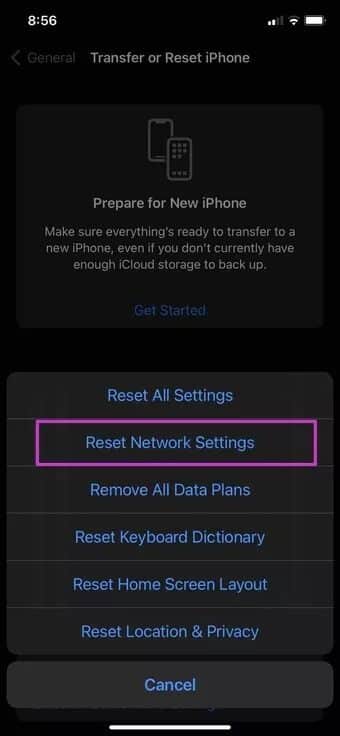Top 8-Möglichkeiten, um zu beheben, dass FaceTime auf dem iPhone keine Verbindung herstellt
FaceTime hat in iOS 15 und iPadOS 15 eine seiner größten verbesserten Funktionen erhalten. Apple hat nicht an der Zuverlässigkeit von FaceTime gearbeitet. Sie können beim Erstellen eines Anrufs auf den FaceTime-Status stoßen. Lesen Sie weiter, um zu erfahren, wie Sie das Problem beheben, dass FaceTime auf dem iPhone keine Verbindung herstellt.
Sie können jetzt einen FaceTime-Anruflink erstellen, einen Bildschirm mit FaceTime teilen, mit SharePlay Musik hören und Fernsehsendungen ansehen, und Ihre Android- oder Windows-Freunde können ebenfalls am FaceTime-Anruf teilnehmen. Alle diese Funktionen sind wertlos, wenn Sie sich überhaupt nicht mit dem FaceTime-Anruf verbinden können. Lassen Sie uns es beheben.
1. Mit WI-FI verbinden
FaceTime erfordert eine Hochgeschwindigkeits-Internetverbindung für einen fehlerfreien Videoanruf. Wenn Sie sich in einem langsamen Mobilfunknetz befinden, ist es an der Zeit, es mit einem Hochgeschwindigkeits-WLAN zu verbinden.
Wischen Sie von der oberen rechten Ecke nach unten und blenden Sie das Kontrollzentrum ein. Aktivieren Sie Wi-Fi und verbinden Sie sich mit der 5-GHz-WLAN-Frequenz auf dem iPhone.
Bevor Sie einen FaceTime-Anruf tätigen, sollten Sie die Speedtest-App verwenden und die Internetgeschwindigkeit auf Ihrem Telefon überprüfen.
2. Facetime aktivieren
Hat Sie das neueste iOS-Update abgemeldet? FaceTime auf dem iPhone? In diesem Fall können Sie auf dem iPhone nicht auf die FaceTime-Startseite zugreifen. Sie müssen FaceTime über das Einstellungsmenü aktivieren.
Schritt 1: Öffnen Sie die Einstellungen-App auf dem iPhone.
Schritt 2: Scrollen Sie nach unten zum FaceTime-Menü.
3: Öffnen Sie FaceTime und aktivieren Sie FaceTime aus dem folgenden Menü.
Alternativ können Sie FaceTime öffnen und auf der Startseite auf Weiter klicken. Die Option aktiviert automatisch den FaceTime-Schalter.
Wenn der FaceTime-Schalter deaktiviert ist, können Sie auch keine Anrufe vom iPhone zum Mac empfangen.
3. Überprüfen Sie, wer anruft
Hast du in letzter Zeit E-Mail-ID ändern Von Apple auf dem iPhone? Sie müssen Änderungen an FaceTime vornehmen. Befolgen Sie die folgenden Schritte.
Schritt 1: Öffnen Sie die iPhone-Einstellungen und gehen Sie zu FaceTime.
Schritt 2: Wählen Sie im Abschnitt Anrufer-ID Ihre neue Apple-ID aus.
Jetzt erhalten Sie keinen FaceTime-Anruffehler, da das iPhone die neue Apple-E-Mail-ID verwendet.
4. Überprüfen Sie die Apple-Systemstatusseite
Wenn FaceTime keine Verbindung zum iPhone herstellt, kann dies am Apple-Server liegen. Wenn die Apple-Server an einem freien Tag sind, können Sie auf dem iPhone keinen FaceTime-Anruf erstellen. Egal welchen Trick Sie versuchen, Sie können sich nicht mit dem FaceTime-Anruf verbinden.
Sie können auf die Seite gehen Apple-Systemstatus und überprüfen Sie den FaceTime-Status. Wenn sich neben FaceTime ein grüner Indikator befindet, bedeutet dies, dass es wie erwartet funktioniert. Wenn etwas schief geht, werden Sie einen roten Indikator bemerken.
Sie haben keine andere Wahl, als zu warten, bis Apple das Problem behebt.
5. Deaktivieren Sie den Modus für niedrige Datenmengen
Der Low-Data-Modus hilft, die mobile Datennutzung zu reduzieren. Wenn der Schalter für das Mobilfunknetz aktiviert ist, reduziert iOS die Datennutzung auf dem iPhone. Diese Vorgehensweise kann zu Problemen mit FaceTime-Anrufen auf dem iPhone führen. Sie müssen den Low-Data-Modus für Ihren Datentarif deaktivieren. Hier ist wie.
Schritt 1: Öffnen Sie die Einstellungen-App auf dem iPhone.
Schritt 2: Gehen Sie zum Menü für mobile Daten.
3: Wählen Sie den Datenmodus aus.
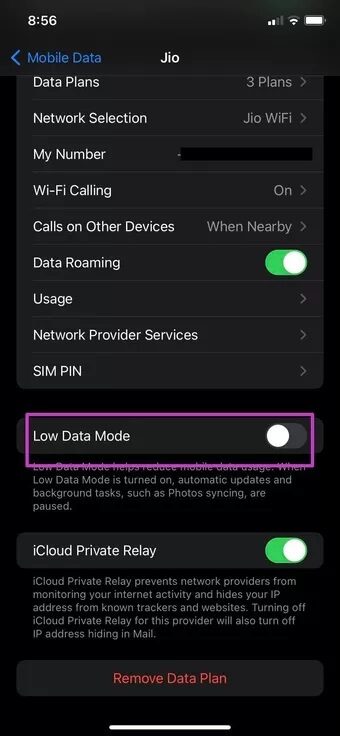
Schritt 4: Deaktivieren Sie den Low Data Mode im folgenden Menü.
6. Netzwerkeinstellungen zurücksetzen
Dieser Trick kann Ihnen bei der Behebung von FaceTime-Anrufproblemen auf dem iPhone helfen. Sie können die Netzwerkeinstellungen auf Ihrem iPhone zurücksetzen und erneut versuchen, einen FaceTime-Anruf zu erstellen.
Schritt 1: Rufen Sie die Einstellungen-App auf dem iPhone auf.
Schritt 2: Scrollen Sie nach unten zur allgemeinen Liste.
3: Tippen Sie auf iPhone übertragen oder zurücksetzen.
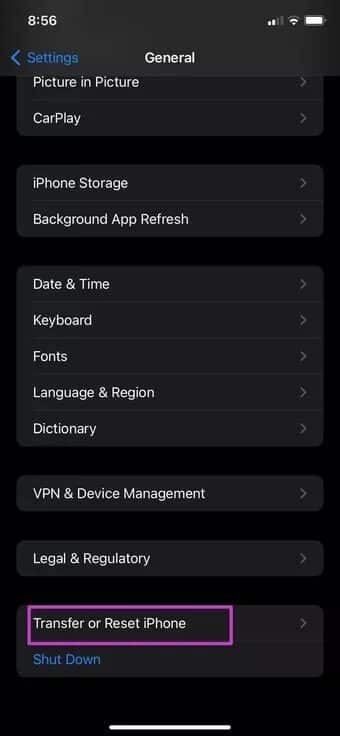
Schritt 4: Wählen Sie Zurücksetzen und klicken Sie im Kontextmenü auf Netzwerkeinstellungen zurücksetzen.
Öffnen Sie FaceTime und tippen Sie oben auf die Schaltfläche Neues FaceTime.
7. iOS-Update
FaceTime ist Teil des iOS-Update-Pakets. Apple FaceTime wird nicht über den App Store vertrieben. Das Unternehmen arbeitet daran, den Service mit iOS-Updates auf dem iPhone zu verbessern.
Öffnen Sie die App Einstellungen und gehen Sie zum Menü Allgemein. Wählen Sie Software-Update und installieren Sie das neueste Betriebssystem auf dem iPhone.
8. Versuchen Sie es mit Gesichtsersatz
Wenn FaceTime bereits deaktiviert ist, müssen Sie die Alternativen ausprobieren. Und an FaceTime-Konkurrenten aus dem App Store mangelt es nicht.
Einige bemerkenswerte Erwähnungen sind WhatsApp, Zoom und .Videoanrufe Skype und Microsoft Teams und Google Duo. Kurz gesagt, es wird Ihnen nicht schwerfallen, Ihre Lieben per Videoanruf anzurufen.
Face Calls auf dem IPHONE konfigurieren
Selbst bei Dutzenden von Konkurrenten können Sie mit FaceTime auf dem iPhone nichts falsch machen. Vor allem nach iOS 15 gibt es mehr Gründe denn je, FaceTime auf dem iPhone zu verwenden. Wenn Sie kein FaceTime auf dem iPhone haben, können Sie verwirrt sein. Die obigen Schritte helfen Ihnen zu beheben, dass FaceTime keine Verbindung zum iPhone herstellt.